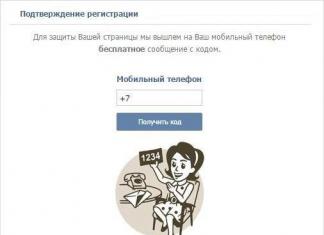İndiki vaxtda bir çox insanlar e-poçtdan daha çox istifadə edirlər adi poçtla. Axı, bu, daha sadə və təbii olaraq rahatdır. Aktiv Bu an Bir çox e-poçt var: mail.ru, gmail.com və bir çox başqaları. E-poçt yazışmaları bu gün insanların internetdə etdikləri məşhur işlərdən birinə çevrilib. Ancaq bugünkü məqaləmizdə mail.ru poçtunu nəzərdən keçirəcəyik.
Mail.ru artıq bir milyondan çox insanın istifadə etdiyi e-poçt xidmətidir. Mail.ru-nu demək olar ki, qabaqlayan və yeni texnologiyaları ilə irəliləmiş bir çox digər məşhur poçt xidmətləri də var. Tez-tez olur ki, insan hər şeyi başında saxlaya bilmir və buna görə də parollar sosial şəbəkələr, eləcə də e-poçtlar çox vaxt unudulur. Ancaq belə bir vəziyyətdə, heç bir narahatlığa və ya panikaya ehtiyac yoxdur, çünki qoyduğunuz hər hansı bir parol dünya geniş şəbəkəsi, bərpa edilə bilər. Doğrudur, hər bir saytın bərpası, həmçinin mail ru üçün parolun dəyişdirilməsi üçün öz qaydaları var. Hər şey olduqca sadədir.

Təsadüfən başqa bir şəxsə şifrənizi verdiyiniz və bu məqsədlə növbəti dəfə bu şəxsin səhifənizə daxil olmasına qarşı olduğunuz hallar da var, İnternetdə parolu dəyişdirmək imkanı var; Təbii ki, ən azı bir il əvvəl bu poçtda qeydiyyatdan keçmiş istifadəçilər bu məqaləni təbəssümlə oxuyacaqlar. Və hamısı, çünki hələ də çox sadədir və tələb etmir xüsusi bilik kompüterdə və hətta İnternetdə. Ancaq e-poçt parolunuzu özünüz dəyişdirməyə çalışsanız və bu işə yaramadısa, məqaləmiz məhz sizin üçündür. Beləliklə, birinci üsuldan başlayaq.

Parolunuzu dəyişdirməyin ilk yolu poçt qutunuz üçün parolu xatırladığınız zamandır. Sonra, parolunuzu dəyişdirmək üçün əvvəlcə poçt qutunuza getməlisiniz. Poçtunuza daxil olmaq üçün axtarış sisteminizdə və demək olar ki, bütün axtarış sistemlərində mail.ru ünvanını daxil edin, əgər hər şeyi düzgün daxil etmisinizsə, o zaman poçt saytı tapılan obyektlər arasında birinci olacaq. Bu addımlardan sonra saytın əsas səhifəsinə daxil ola bilərsiniz. Növbəti addım məlumatlarınızı təsdiqləmək üçün boş sahələri tapmaqdır. Avtorizasiya dedikdə biz mail ru üçün parolu, həmçinin onu qeydiyyatdan keçirdiyiniz poçt qutunuzun adını nəzərdə tuturuq. Sonra sadəcə "Giriş" düyməsini basın və artıq poçt qutunuzda olacaqsınız. İndi siz artıq daxil olmusunuz, o zaman "Daha çox" əməliyyatını tapıb onu seçməlisiniz. Sağ küncdə yerləşir ana səhifə. Sonra, müəyyən bir alt pəncərə açılmalıdır, burada "Parametrlər" maddəsini seçməlisiniz. Sonra, yenidən yeni bir pəncərə görəcəksiniz, burada "Parol" elementini seçməlisiniz. Beləliklə, hər şey düzgün aparılır və yeni bir pəncərə açılmalıdır, harada olduğumuz və poçtdakı parolu necə dəyişdirmək olar. "Şifrəni dəyişdir" elementinə klikləyin. Növbəti addım daxil olmaqdır köhnə Şifrə, əsas səhifədə giriş məlumatlarımızı avtorizasiya edərkən daxil etdiyimiz. Bu məlumatları cari parol sahələrinə daxil etməliyik. Sonra daxil olmaq lazımdır yeni şifrə, həmçinin parolu səhv daxil etmisinizsə, onu ikinci dəfə təkrarlayın. Həmçinin indi kodu təkrarlamağınızı xahiş edən yeni bir pəncərə peyda oldu, bunu təsdiqləmək üçün bu lazımdır əsl kişi, kompüter deyil. İndi parolumuz artıq dəyişdirilib və növbəti dəfə yeni paroldan istifadə edərək mail.ru saytına daxil olmalısınız.
Köhnə parolunuzu unutmusunuzsa, e-poçt parolunuzu dəyişdirin

Məqaləmizdə nəzərdən keçirəcəyimiz ikinci üsul, poçt parolunuzu necə bərpa etmək, parolunuzu unutmusunuzsa parolunuzu dəyişdirməkdir. Başlamaq üçün, yuxarıda qeyd edildiyi kimi, saytın əsas səhifəsinə keçin. Poçtunuza daxil olmaq üçün axtarış sisteminizdə və demək olar ki, bütün axtarış sistemlərində mail.ru ünvanını daxil edin, əgər hər şeyi düzgün daxil etmisinizsə, onda poçt saytı tapılan obyektlər arasında birinci olacaq. Bu addımlardan sonra saytın əsas səhifəsinə daxil ola bilərsiniz. Bundan sonra "Şifrəni unutdum" düyməsini sıxmalıyıq. Sonra, tamamilə yeni bir pəncərə görünməlidir. Orada sizə uyğun olan variantı seçməlisiniz. Poçt qutunuzu qeydiyyatdan keçirərkən sizə seçim etmək imkanı verildi Gizli sual. Suallar çox asan idi, məsələn: qızlıq soyadı, itin adı və daha bir neçə seçim. Orada qeydiyyatdan keçərkən cavabı daxil etdiniz bu sual. İndi parolunuzu bərpa etmək və onu dəyişdirə bilmək üçün bunu təkrar etməlisiniz. Beləliklə, siz təhlükəsizlik sualınızın cavabını daxil etdiniz, sonra yeni parol daxil edib yenidən təkrarlaya bilərsiniz. Həmçinin, kodu təkrarlamağınızı xahiş edən yeni bir pəncərə göründü, bu, kompüter deyil, real insan olduğunuzu təsdiqləmək üçün lazımdır.
Şifrənizi poçtda dəyişdirməyin ikinci yolu

Daha bir neçə yol var, çünki ikincini daxil etsəniz Poçt qutusu qeydiyyatdan keçərkən, sadəcə onu daxil edə bilərsiniz və unutduğunuz parol haqqında xatırlatma alacaqsınız. Əgər parolunuzu bu şəkildə bərpa etsəniz, bu e-poçt parollarını dəyişdirmək üçün yuxarıda verdiyimiz təlimatlara əməl etməlisiniz. İndi siz artıq daxil olmusunuz, o zaman "Daha çox" əməliyyatını tapıb onu seçməlisiniz. Əsas səhifənin sağ küncündə yerləşir. Sonra, müəyyən bir alt pəncərə açılmalıdır, burada "Parametrlər" maddəsini seçməlisiniz. Sonra, yenidən yeni bir pəncərə görəcəksiniz, burada "Parol" elementini seçməlisiniz. Bu məlumatları cari parol sahələrinə daxil etməliyik. Sonra yeni parol daxil etməli, həmçinin onu təkrarlamalı və səhv daxil etmisinizsə, poçtdakı parolu ikinci dəfə dəyişdirməlisiniz. kompüter. Beləliklə, bərpa etdiyiniz parolunuzu artıq dəyişmisiniz. Siz həmçinin parolunuzu istifadə edərək bərpa edə bilərsiniz mobil telefon. Bu ən çox sadə şəkildə Bu günlərdə. Axı, qeydiyyat zamanı daxil etdiyiniz telefon nömrənizi daxil edin və şifrə ilə SMS alacaqsınız. Dünyada müasir texnologiyalar Elm çoxdan müəyyən edib ki, ölkənin hər ikinci sakini kompüterdən istifadə edir. Hər kəs özü üçün ən uyğun olanı seçməlidir.
Google-un e-poçt xidməti, Gmail, bu gün mövcud olan ən etibarlı və çevik e-poçt sistemlərindən biri olaraq qalır. Orada çoxlu təsadüfi spam, abunə olmadığınız məktublar, habelə hesabınızla şübhəli manipulyasiyalar tapa bilməyəcəksiniz. İstənilən vaxt e-poçt hesabınıza daxil olmaq üçün ondan istifadə edə bilərsiniz mobil cihaz, qəbulu rahat proqram Gmail-dən, lakin hesab parolunuzu dəyişdirmək lazım olduqda nə etməli? IN bu halda Bu məqalə sizə kömək edəcək: burada tapa bilərsiniz ətraflı təlimatlar köhnə parolunuzu unutsanız belə, Gmail parolunuzu dəyişdirmək üçün.
Gmail parolunuzu necə dəyişdirmək olar
E-poçt parolunuzu xatırlayırsınızsa, yenisini təyin etmək çətin olmayacaq. Hesabınızda qeyri-adi dəyişikliklər görsəniz, kimsə parolunuzu tapıbsa və ya bundan qorxursunuzsa, bu cür dəyişikliklər lazım ola bilər. Hər halda, dəyişmək daha yaxşıdır Gmail parolu məlumatlarınızın və yazışmalarınızın təhlükəsizliyindən narahat olmaq əvəzinə, xüsusən də sosial şəbəkələrdən və pul cüzdanlarınızdan səhifələri poçtunuza bağlasanız.
- Sizin daxil olun Gmail və köhnə şifrənizlə sistemə daxil olun. Sağda üst künc dişli simgesini axtarın - o, sizi parametrlərə aparacaq. Bunun üzərinə klikləyin.
- Açılan siyahıda interfeys və bütün sizin üçün seçimlərə giriş əldə edəcəksiniz e-poçt qutusu. "Parametrlər" elementinə ehtiyacınız var. Bir dəfə klikləyin.


- Özünüzü parametrlər pəncərəsində tapacaqsınız Gmail hesabı. Varsayılan olaraq, siz "Ümumi" sekmesinde olacaqsınız. "Hesab və İdxal" bölməsinə keçin.


- Burada "Parolun dəyişdirilməsi" linkini tapa bilərsiniz. Dəyişikliklər etməyə başlamaq üçün onu izləyin.


Başlamaq üçün bu hesaba sahib olduğunuzu təsdiqləmək üçün əvvəlki parolunuzu daxil edin.


İndi e-poçtunuz üçün yeni parol yarada bilərsiniz. Onu mümkün qədər etibarlı etməyə çalışın, yəni:
- Parol ən azı səkkiz simvoldan ibarət olmalıdır.
- Həm rəqəmləri, həm də Latın hərflərini daxil edin.
- Yazdığınız zaman məktub reyestrini dəyişdirin.
Hər iki sətirə daxil etdikdən sonra "Şifrəni dəyişdir" düyməsini basın. Dəyişikliklər dərhal baş verəcək.


Köhnə parolunuzu unutmusunuzsa, Gmail parolunuzu necə dəyişdirmək olar
Hesabınıza girişi bərpa etmək mümkündür, lakin siz səy göstərməli olacaqsınız. Google-un təhlükəsizlik sistemi hər bir istifadəçiyə münasibətdə çevikdir, ona görə də parolunuzu dəyişdirərkən bir sıra suallarla qarşılaşa bilərsiniz.
Misal üçün:
- Sizdən hesabın yaradılmasının təxmini tarixini xatırlamağınız xahiş olunacaq.
- Telefon nömrələrini və hesabınızla əlaqəli əlavə e-poçtu daxil edin.
- Təhlükəsizlik suallarını vermisinizsə, onlara cavab verməli olacaqsınız.
- Parolunuzu yadda saxlamağa çalışın və yadda saxladığınız kimi daxil edin.
- Hesabınıza son giriş tarixini göstərin.
Hesabınıza daxil olduqda, "Şifrənizi unutmusunuz?" sətirləri altında kiçik bir keçid görəcəksiniz. Bunun üzərinə klikləyin.


Sistem dərhal sizə ilk sualını verəcək. Bu vəziyyətdə, bu sizin xatırlamaq üçün bir xahişdir son parolən azı təxminən. Bacardığınız qədər dəqiq cavab verin.


Hesab hər hansı digər cihazlara bağlıdırsa, o zaman proses keçəcəkçox daha sürətli və asan. Siz sadəcə olaraq onlarla bu hesaba sahib olduğunuzu təsdiqləyə bilərsiniz. Əgər belə bir mesaj görsəniz, "Göndər" düyməsini basın və telefonunuzda sorğu alacaqsınız.


Ekrandakı bildiriş telefonu götürməyin, İnternetə qoşulmağın və hesabınızı təsdiq etməyin vaxtının gəldiyini göstərəcək. Əgər bunu edə bilmirsinizsə, "Digər Sual" sahəsini seçin.


Ancaq hər şey düzəldisə, telefon ekranında xidmətdən aşağıdakı mesaj görünəcək Gmail təhlükəsizliyi. Bəli klikləyin.


Bundan sonra parolunuzu dərhal dəyişdirə bilərsiniz. Bununla belə, sistemin sizə daha bir neçə sual vermək qərarına gəlməsi mümkündür. Ən azı təxminən düzgün cavab versəniz, qarşınızda parol dəyişdirmə pəncərəsi açılacaq.


İkidə baş verə bilər müxtəlif vəziyyətlər. Onların hər biri fərqli yanaşmadan istifadə edəcək. Birinci halda Hazırkı şifrə sizin ixtiyarınızdadır, yəni hesaba girişiniz var. Əgər nədənsə gizli kombinasiyanızı unutmusunuzsa, tamamilə fərqli bir prosedur tətbiq olunacaq. Buna görə, Mail-də parolun necə dəyişdirilməsi sualına bir neçə həll yolu ola bilər.
1 yol
Birincisi, parolun ixtiyarımızda olduğu və hesaba girişimiz olduğu vəziyyətə baxaq. Bu vəziyyətdə bizə yalnız bir brauzer və İnternetə çıxış lazımdır. Poçtda parolunuzu dəyişdirmək üçün aşağıdakı təlimatlara əməl etməlisiniz:
- Cari parolunuzdan istifadə edərək mail.ru saytına daxil olun. Sizə uyğun olan istənilən brauzerdən istifadə edə bilərsiniz.
- Sənin ən dibində poçt səhifəsi"Parametrlər" düyməsi olacaq. Bunun üzərinə klikləyin.
- Siz "Parol" yazan linki seçməli olduğunuz hesab səhifəsinə aparılacaqsınız. Sağ sütundadır.
- Sonra, sayta daxil olduğunuz işçi parolunuzu daxil etməlisiniz. Və artıq daxil olun yeni kombinasiya. Yeni parolu saxlamaq üçün “Saxla” düyməsini sıxın.

Qeydlər
Yeni gizli birləşmə kimi ən azı 6 simvol istifadə edilməlidir. Şifrəyə rəqəmlər daxil etmək və hərflərin registrini dəyişdirmək məsləhətdir. Əgər istifadə edirsinizsə Poçt agenti, parolu dəyişdirərkən hesab Brauzer vasitəsilə "Agent" dəki parametrləri redaktə etmək lazımdır. Əks halda, hesabınıza daxil ola bilməyəcəksiniz. Bunu etmək üçün aşağıdakı təlimatlardan istifadə edin:
- Yandır Poçt proqramı Agent. Hesabınıza daxil olanda xəta görünsə təəccüblənməyin (hər şeydən sonra parolunuzu dəyişmisiniz). Açılan pəncərəni bağlamalısınız.
- Aşağı sol küncdə "Menyu" düyməsi olacaq, onu vurmalı və "Hesab Ayarları" nı seçməlisiniz.
- Sonra, "Hesablar" sekmesini və istədiyiniz e-poçt ünvanını seçərək, redaktə etmək mənasını verən karandaş simgesini vurmalısınız.
- Yeni parolunuzu daxil edin.
Metod 2
Mail-də parol itirildikdə onu necə dəyişdirmək olar? Bu vəziyyətdə sizə kömək edəcəkdir xüsusi sistem onu bərpa etmək üçün. Bu üsul birincidən köklü şəkildə fərqlənir. Gəlin birbaşa təlimatlara keçək:
- mail.ru saytına daxil olun.
- Şifrənizi və girişinizi daxil etməyiniz xahiş olunan pəncərədə, aşağıda "Şifrənizi unutmusunuz?" düyməsi var. Bunun üzərinə klikləyin.
- Sizdən girişinizi daxil etməyiniz xahiş olunacaq. Onu yazın və növbəti səhifə təhlükəsizlik sualına cavab verməlisiniz.
- Gizli kombinasiyanı düzgün daxil etdikdən sonra sizə yeni parol təyin olunacaq.

Bəzən e-poçt o qədər uzun müddət əvvəl yaradılıb ki, təhlükəsizlik sualının cavabı çoxdan unudulub. Bu hallarda, dəstək xidməti ilə əlaqə saxlamalısınız, burada onlar sizə nə edilməli olduğunu izah edəcəklər.
nəticələr
Beləliklə, sualın cavabı: "Mail-də parolu necə dəyişdirmək olar?" vəziyyətdən asılı olaraq dəyişə bilər. Bu məqalə sizə qərar verməyə kömək edəcək bu problem. Gələcək üçün məsləhət: asan parollar seçməyin və həmişə yadda saxlayın və ya hamısını yazın mühim informasiya hesablarınız haqqında. Bu, gizli suala da aiddir. Ümid edirik ki, indi Mail-də parolunuzu necə dəyişdirəcəyinizi bilirsiniz.
Müxtəlif səbəblərdən Mail.ru xidmətinin istifadəçiləri parollarını dəyişməli ola bilər. Bunu necə düzgün və bacarıqlı etmək olar?
Mobil telefonun itirilməsi, hesabın sınması, parolun təsadüfən açılması, daha mürəkkəb parola ehtiyac... İstifadəçilərin köhnə parolunu yenisi ilə dəyişməyə qərar verməsinin səbəbləri insandan insana dəyişir. Mail.ru xidmətində, ilk baxışdan parolun dəyişdirilməsini ehtiva edən təhlükəsizlik parametrlərini tapmaq olduqca çətindir.
Parolunuzu dəyişdirmək üçün hərflər siyahısında hesabınıza daxil olmalısınız. Yuxarı sağ küncdə cari hesabın adının və çıxış düyməsinin yanında bir düymə var parametrlər. Bu, parolun dəyişdirilməsi üçün bələdçidir.
Bölmə ilə maraqlandığımız bütün hesab parametrlərinin siyahısı açılacaq parol və təhlükəsizlik. Siz onu soldakı siyahıdan və ya mərkəzi hissədən seçərək aça bilərsiniz.

Məxfilik parametrlərinin siyahısı açılacaq. Bu bölmədəki ilk düymə parolunuzu dəyişdirməyə kömək edəcək.

Düyməni tıkladığınız zaman aşağıdakı forma açılacaq. Onu doldurmaq çox sadədir - təsdiq üçün cari parolunuzu, sonra isə 2 dəfə (yazı xətalarının qarşısını almaq üçün) yeni parol daxil edin. Sizə “insanlığınızı” təsdiqləmək üçün kodu daxil edib düyməni sıxmağınız kifayətdir Dəyişmək.
Yeri gəlmişkən, Mail.ru xidmətinin administrasiyası parolunuzu ideal olaraq hər 3 aydan bir və ya ən azı ildə bir dəfə dəyişdirməyi məsləhət görür. Bu prosedur cəmi 1-2 dəqiqə çəkir, lakin poçt qutunuzu hack və haker hücumlarından qorumağa kömək edəcək.
Mail.ru-da parolunuzu dəyişdirmək sadə və sürətli bir prosedurdur. Mail ru parolunuzu dəyişmək üçün köhnə parolunuzu yadda saxlamalısınız. Əgər unutmusansa parol poçtu ru, sonra parol bərpa prosedurundan keçməli olacaqsınız.
Bilmək yaxşıdır. Poçt və mail.ru agenti üçün parollar həmişə eynidir. Məktubda parolunuzu dəyişdirin - o, agentdə avtomatik olaraq dəyişəcək, bunu unutmayın!
E-poçt parolunuzu necə dəyişdirmək olar
Beləliklə, e-poçt parolunuzu dəyişdirmək üçün poçt qutunuza keçin. Mail ru parolunu unudanlar üçün səhifənin bir az altında parolunuzu bərpa etmək üçün sizə lazım olanlar yazılıb.
basın "Parol və təhlükəsizlik".
Klaviaturanın aktiv olduğundan əmin olun İngilis layout. Cari parolunuzu daxil edin « Hazırkı şifrə» . Sonra yeni parolunuzu daxil edin, təkrarlayın, sonra kodu daxil edin və "Dəyişdir" düyməsini basın. Hər şeyi düzgün etdinizsə və heç bir mesaj görünmürsə, mail.ru-da parol dəyişikliyi uğurlu oldu.
MƏSLƏHƏT. Bir tərəfdən, parolu daha mürəkkəb etmək daha yaxşıdır. Necə daha mürəkkəb parol, mail.ru-nu sındırmaq bir o qədər çətindir. Digər tərəfdən, elə olmalıdır ki, siz özünüz də onu asanlıqla xatırlayasınız. Şifrənizi yadda saxlamağınızdan əmin olun! Yaxşı olar ki, bir yerə yazın! Yazmaq yaxşı parol mail.ru üçün bunu edə bilərsiniz: klaviaturanı dəyişdirin Ingilis dili, sonra rus dilində bəzi söz daxil edin. Məsələn, qəhvə dəmləyən sözü rjatdfhrf kimi yazılacaq. Bu parol yadda saxlamaq asandır və sındırmaq çox çətindir. Və daha yaxşı, daha etibarlı, belə: coffee28654brew, ingilis dilində, əlbəttə.
Hazır. Növbəti dəfə e-poçtunuza daxil olanda artıq dəyişdirilmiş parolu daxil etməlisiniz.
Şifrəsini unutmuş şəxslər üçün panik etməyin. Aşağıda mail.ru parolunuzu necə bərpa edəcəyiniz yazılıb.
Poçtunuzun adını daxil edin. @dan sonra gələn adın ikinci hissəsi də düzgün göstərilməlidir. Sonra, "Sonrakı" düyməsini basın.
Şifrəni bərpa etdiyiniz poçt qutusunu qeydiyyatdan keçirərkən qeyd etdiyiniz təhlükəsizlik sualının cavabını daxil edin. Sonra "Enter" düyməsini basın.